كيفية تشغيل أو تمكين Dark Mode أو Theme في Windows 10
يتيح لك Windows 10 الآن تمكين أو تشغيل Dark Mode أو Theme في Windows 10(Dark Mode or Theme in Windows 10) بسهولة . عند القيام بذلك ، ستستخدم جميع تطبيقات UWP أو Universal Windows Platform الوضع المظلم(Dark Mode) . في وقت سابق(Earlier) ، كان على المرء أن يلجأ إلى قرص التسجيل للقيام بذلك ، وهو ما تم شرحه في نهاية هذا المنشور - ولكن الآن ، يمكن للمرء تمكينه بسهولة عبر الإعدادات(Settings) . دعونا نرى كيف نفعل ذلك.
قم بتمكين Dark Theme في Windows 10 عبر الإعدادات
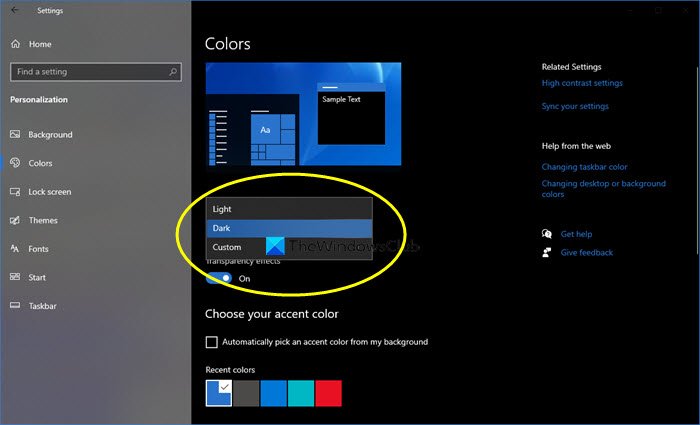
لتمكين أو تشغيل Dark Theme أو Mode في Windows 10 :
- من قائمة ابدأ ، افتح الإعدادات
- انقر فوق التخصيص .
- من اللوحة اليمنى ، حدد الألوان(Colors) .
- في القائمة المنسدلة اختر(Choose) لونك ، سترى 3 خيارات:
- خفيفة
- داكن
- مخصص
- حدد Dark.
ستصبح سمة Windows 10 الخاصة بك بما في ذلك التطبيقات مظلمة.
إذا اخترت Custom ، فيمكنك ضبط وضع Windows الافتراضي(Default windows mode) ووضع التطبيقات الافتراضية(Default apps mode) .
عند القيام بذلك ، حتى التطبيقات مثل تطبيق متجر Windows(Windows Store) وتطبيق البريد(Mail) وتطبيق التقويم(Calendar) وما إلى ذلك ، ستستخدم خلفية سوداء موفرة للطاقة وسهلة الاستخدام. علاوة على ذلك ، يعد هذا الوضع الداكن(Dark Mode) رائعًا لظروف الإضاءة المنخفضة أيضًا.
أخبرنا إذا كنت تخطط لاستخدام Dark Theme في Windows 10 .
نصيحة : يمكنك أيضًا (TIP)التبديل بين الوضع الفاتح والداكن تلقائيًا إذا أردت ذلك .
قم بتشغيل Windows 10 Dark Theme باستخدام Registry Tweak
من الأفضل دائمًا إنشاء نقطة استعادة للنظام أولاً ، قبل إجراء أي تغييرات على سجل Windows.(It is always a good idea to create a system restore point first, before making any changes to the Windows Registry.)
1. اضغط على مجموعة Windows Key + R ، واكتب put regedit في مربع الحوار Run واضغط على (Run)Enter لفتح محرر التسجيل.( Registry Editor.)
2. انتقل هنا:
HKEY_LOCAL_MACHINE\SOFTWARE\Microsoft\Windows\CurrentVersion\Themes

3. في موقع التسجيل هذا ، انقر بزر الماوس الأيمن فوق مفتاح السمات(Themes) وحدد جديد(New) -> مفتاح(Key) . قم بتسمية المفتاح الذي تم إنشاؤه حديثًا باسم تخصيص(Personalize) . قم بتمييز تخصيص(Personalize) وانتقل إلى الجزء الأيمن.
انقر بزر الماوس الأيمن في مساحة فارغة وحدد جديد(New) -> قيمة DWORD(DWORD Value) . قم بتسمية DWORD(DWORD) الذي تم إنشاؤه حديثًا باسم AppsUseLightTheme إذا كنت تستخدم الإصدار النهائي لنظام التشغيل Windows 10(Windows 10) .
نظرًا لأنك أنشأت السجل DWORD ، فمن الواضح أنه سيتم تعيين بيانات القيمة الخاصة به على (Value data)0 . في حالة وجود DWORD افتراضيًا ، فلا داعي لإنشاء أي شيء. فقط(Just) تأكد من ضبط بياناته على (Data)0 :

4. كرر الخطوة 3(step 3) لمفتاح المستخدم أيضًا في الموقع التالي:
HKEY_CURRENT_USER\SOFTWARE\Microsoft\Windows\CurrentVersion\Themes\Personalize
بمجرد الانتهاء من معالجة التسجيل ، أغلق محرر التسجيل(Registry Editor) وأعد تشغيل الجهاز.
بعد إعادة تشغيل النظام ، افتح تطبيق الإعدادات(Settings) وستجد أن المظهر الداكن قد تم تنشيطه الآن.
مستخدم Windows 11؟ (Windows 11 user?)سيوضح لك هذا المنشور كيفية تمكين Dark Mode على Windows 11(how to enable Dark Mode on Windows 11) .
إذا كنت تحب السمات الداكنة ، فقد ترغب في إلقاء نظرة على هذه المنشورات أيضًا:(If you like dark themes, you might want to take a look at these posts too:)
- قم تلقائيًا بتمكين Windows Dark Theme في الإعدادات
- قم بتمكين Dark Theme في متصفح Edge
- ثيمات داكنة مجانية لنظام التشغيل Windows(Free Dark Themes for Windows)
- تمكين Dark Theme في Microsoft Edge لجهاز iPad(Enable Dark Theme in Microsoft Edge for iPad)
- وضع الظلام الأسود المفكرة(Dark Mode Black Notepad)
- قم بالتبديل إلى النسق الرمادي الداكن في Office
- قم بتمكين الوضع الداكن في تطبيق الأفلام والتلفزيون
- تفعيل المظهر الداكن لتطبيق Twitter
- قم بتمكين الوضع الداكن في Microsoft Teams(Enable Dark Mode on Microsoft Teams) .
Related posts
التبديل تلقائيا بين Windows 10 Dark and Light theme
Luna هو مجلد التلقائي Dark Mode ل Windows 10
تمكين Dark Theme لكل تطبيق في Windows 10
كيفية تمكين File Explorer Dark Theme في Windows 10
كيفية تمكين الوضع المظلم في كل مكان على نظام التشغيل Windows 10
أسهل طريقة لاستخدام وضع الكشك في نظام التشغيل Windows 10
ما هو "Windows 10 in S Mode"؟ هل يمكنني تغييره إلى Windows عادي؟
تعطيل، Enable، Clear History من Live Tile Notifications في Windows 10
كيفية عرض DPI Awareness Mode من Apps في Windows 10 Task Manager
قم بتمكين وضع الألعاب لتحسين الأداء في نظام التشغيل Windows 10
كيفية بدء تشغيل Windows 10 في آمنة Mode (9 طرق)
Airplane Mode عدم إيقاف تشغيله في Windows 10 [ستجد حلا]
طريقتان للخروج من الوضع الآمن في نظام التشغيل Windows 10
كيفية إصلاح الموت الزرقاء غير المتوقع في فخ وضع Kernel
كيفية تغيير Theme، Lock Screen & Wallpaper في Windows 11/10
كيفية تعطيل أو تمكين القارئ Mode في Chrome في Windows 10
كيفية تعطيل الضمانات ل Feature Updates على Windows 10
كيفية تنزيل السمات لنظام التشغيل Windows 10
كيفية تغيير وضع BIOS من Legacy إلى UEFI دون إعادة تثبيت Windows 10
كيفية تمكين AHCI Mode في Windows 10
